6 个你希望早点知道的 iPhone 导航手势
- PHPz原创
- 2024-08-09 15:03:591093浏览
掌握 iPhone 的导航手势可能需要时间,但这样做可以改变您的日常交互,使您的智能手机体验更流畅、更高效。然而,许多用户仍然不知道一些最强大、最节省时间的手势。

无论您是iPhone老手还是新手,这些隐藏的技巧都可以显着提高您设备的可用性。从在应用程序之间快速切换到通过简单的滑动访问控件,这里有六个手势旨在简化您的日常任务。
返回顶部
每当您在 Safari 中浏览或滚动浏览长应用程序菜单或源时,请点击iPhone 显示屏顶部的状态栏可返回到顶部。

如果您有 iPhone 14 Pro 或 iPhone 15 并且未使用动态岛,则点击它会执行相同的操作。
切换应用程序
快速应用程序切换器是没有 Home 键的 iPhone 上的一项便捷功能,可让您在最近使用的应用程序之间快速切换,而无需完全打开应用程序切换器界面。它非常适合需要频繁切换应用程序的任务,例如将信息从一个应用程序复制到另一个应用程序。

只需在 iPhone 屏幕的底部边缘水平滑动手指即可。此手势将循环显示您最近使用的应用程序,让您可以轻松地在它们之间进行切换。
更快地访问相机
在相机上捕捉回忆通常需要速度和自发性,而此 iPhone 相机功能旨在确保您不错过任何一个镜头。

当您的 iPhone 锁定时,无需按锁定屏幕上的相机图标,只需唤醒屏幕并向左滑动即可。此操作会立即启动相机应用程序,准备好拍摄照片或视频。
访问隐藏触控板
在 iPhone 上导航和编辑文本有时会感觉很麻烦,尤其是在尝试精确放置光标时。幸运的是,苹果在虚拟键盘中集成了一个隐藏功能,可以使这项任务变得更加容易。
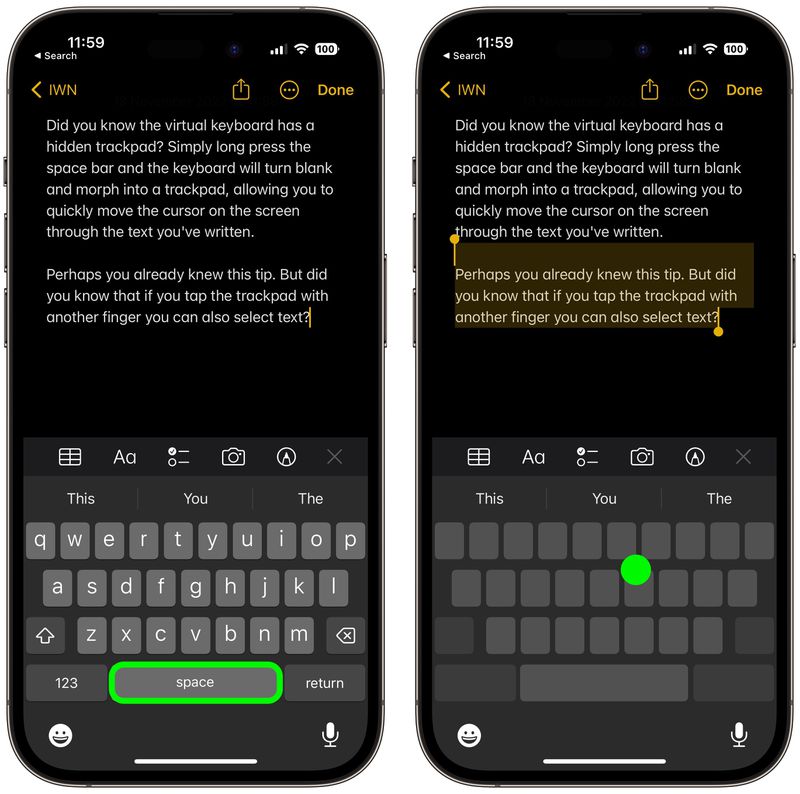
下次当你写的东西有点长并且需要返回并更改某些内容时,只需长按空格键和屏幕键盘将变成触控板,您可以用它来控制光标。这使您可以快速浏览文本,轻松将光标移动到任何所需位置。
如果在此模式下用另一根手指点击触控板,您还可以选择文本块。这种双重功能让您在 iPhone 上编辑和调整文本变得轻而易举。下次您输入消息或注释时请尝试一下。
Spotlight 搜索
Spotlight 搜索是 iPhone 上一项强大而高效的功能,可让您快速查找设备上的任何内容,从应用程序和联系人到电子邮件和网络结果。借助 Apple 的实时文本功能,Spotlight 甚至可以搜索照片中的文本。
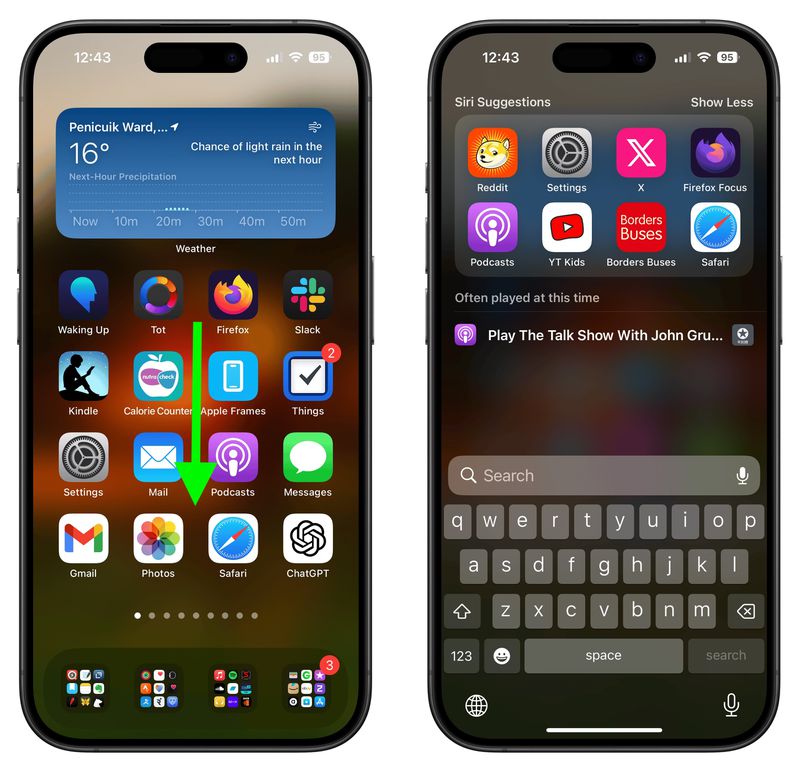
在任何主屏幕上,只需在屏幕中间向下滑动即可。此操作将在屏幕顶部显示 Spotlight 搜索栏,以及用于输入搜索查询的键盘。您甚至可以从锁定屏幕访问它。 (要禁用访问,请转到“设置”➝“面部识别码和密码”,然后在“锁定时允许访问”菜单部分下关闭“今日视图”和“搜索”。)
可达性
可达性是一项方便的功能,旨在使其更易于使用用一只手操作 iPhone,尤其是较大型号的 iPhone。通过暂时向下移动屏幕的上半部分,您无需使用双手即可触及屏幕顶部的图标、按钮和其他元素。

Pour activer la fonctionnalité, accédez à Paramètres ➝ Accessibilité ➝ Touchez et activez le commutateur à côté de Accessibilité. Il ne vous reste plus qu'à faire glisser légèrement vers le bas le bord inférieur de l'écran (au-dessus du bouton Accueil sur les modèles d'iPhone SE, ou de la barre de gestes sur les modèles sans bouton Accueil). L'ensemble de l'écran se déplacera vers le bas, ce qui amènera la partie supérieure à un accès plus facile. Pour revenir en plein écran, répétez simplement le geste.
以上是6 个你希望早点知道的 iPhone 导航手势的详细内容。更多信息请关注PHP中文网其他相关文章!
声明:
本文内容由网友自发贡献,版权归原作者所有,本站不承担相应法律责任。如您发现有涉嫌抄袭侵权的内容,请联系admin@php.cn

